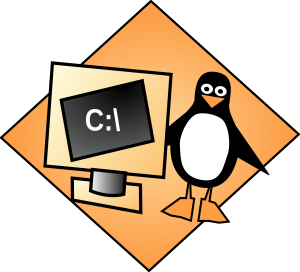
A heti Linux tipp adagot két videóval kezdem, amit mindenképp érdemes megnézni aki Xmonad-ot használ. A MagyArch fejlesztője Xeoncpu készítette. Az Xmonad és a polybar összehangolása, illetve az Xmonad szervermód beállításáról készültek.
Mérőeszköz a méret és a pozíció beállításához
Ez a tipp jellemzően a Linux parancssort kedvelőknek lesz ideális, mert grafikus felületen vannak nagyon jó vonalzók.
Mire is jó ez a program? Ha egy ablak méretét meg szeretnéd adni, akkor azt jellemzően pixelben kell. Vagy megsaccolod a méretet, amit elképzeltél, vagy megméred. Ezt a mérést végzi el a xmeasure. Illetve, ha egy ablakot pozicionálni szeretnénk adott, pontos helyre, akkor a kezdő pozíció meg kell adni. Én sokat vacakoltam, amíg pld. a conky ablak pont oda kerül, ahova szántam…
Telepítés után (Arch alatt AUR-ban van) csak el kell indítani terminálból:
xmeasure
Majd kapsz egy sarokszerű kurzort, amivel kijelölöd a kívánt helyen az ablak elképzelt helyét és meg is kapod az eredmény:
X: 332
Y: 7
Width: 635
Height: 356
A forráskódja:
https://code.google.com/archive/p/xmeasure/
SublimeText és a zárójelek
Sokan használjuk a subl3-as szövegszerkesztőt. Aki nem ismeri, annak pár szóban: egy nagyon jó kód és szövegszerkesztő. Nem kifejezetten egyszerű, habár alapfunkciókkal kezdve az ismerkedést egy sima szerkesztő, de a haladóbb funkciói képessé teszik a kényelmes kód és konfigurációs fájl szerkesztésre. Mindent megtalálsz benne, ami a kényelmes munkához kell, pár funkciót, plugint be is mutattam ebben a videóban.
Amire ma fel szeretném hívni a figyelmet az egy nagyon kellemes kiegészítő. A BracketGuard nevet viseli és nem tesz semmi egyebet, csak kiemeli azokat a zárójeleket, amiknek nincs párja. Azaz ha kezdő zárójelhez nem talál zárót, vagy fordítva. Ami nagyon hasznos, ha konfigurációs fájlt szerkeszted, és az kényes (xmonad pld.) a pontos szintaktikára.
A leírását itt találod.
https://packagecontrol.io/packages/BracketGuard
Linux tipp: hangfájl normalizálása
Bár már volt egy cikk a hangerő beállításáról, érdemes még pár szót vesztegetni rá. A normalizálás lesz a feladat, amit egyszerűen megtehetünk Linux alatt. Itt is az ffmpeg-et használjuk fel,mint egy alap programot:
ffmpeg -i input.mp3 -filter:a loudnorm output.mp3
A normalizálás felerősíti a hangot ha kell, illetve a kiugró csúcsokat kissé csökkenti, így jobb lesz a hangzás. Értelemszerűen egy zeneszámnál ez nem minden esetben kívánatos, elvehet a dinamikából. Én jellemzően csak a beszédet tartalmazó hangfájlokat kezelem így.
A fentieket lehet még finomítani ízlés szerint, de alapnak megfelelő lesz. Találtam egy érdekes kis pithon szkriptet, amit érdemes lehet megnézni, ha többet szeretnénk kihozni az ffmpeg-ből. A komolyabb normalizálási feladathoz nem csak az ffmpeg-et kell ismerni, hanem a normalizálás elméleti részleteit is. Ami nem feltétlen elvárt mindenkitől, hiszen nem hangmérnökök vagyunk, akik ezt tanulták, hanem egyszerű Linux felhasználók.
Az első lépés természetesen a telepítése, ami nem okozhat gondot, ha fenn van a pip3 csomag.
sudo pip3 install ffmpeg-normalize
Telepítés után érdemes az ffmpeg-normalize -h kapcsolóval a help-et lehívni. Sokat tud, én pedig csak a minimális alapokat írom le…
ffmpeg-normalize input.flac -c:a flac -o output.flac
Vagy mp3-asnál:
ffmpeg-normalize input.mp3 -c:a libmp3lame -o output.mp3
Az alap normalizáláshoz ez elegendő. Az alapból használt normalizálása a legtöbb esetben kiválóan fog működni, a be- és kimeneti állományok megadása értelemszerű. Amire figyelni kell: a -c:a flac azaz meg kell adni a kodeket is, amit használjon.
Konvertálásra is alkalmas, a beállítási lehetőségei megegyeznek az ffmpeg-ével, így aki már használta az ffmpeg-et, neki nem lesz problémája ezzel. Az ffmpeg nagyon elterjedt program nagyon sok példa és leírás található a Google segítségével.
Ez nem lenne valami nagy tipp, de Linux alatt nem nem hiába készülnek el a programok, adnak egy kis pluszt az alaphoz:
ffmpeg-normalize *.mp3 -c:a libmp3lame
Ilyenkor a könyvtárban lévő összes mp3-ast normalizálja. Észrevehetted, hogy nem kell megadni a kimeneti fájl nevét. Igen intelligensen létrehozza a /normalized könyvtárat és abba rakja kész, normalizált fájlt. Így lesz egy eredeti, és egy normalizált fájl is. Ha a beállítás mégsem jó, akkor az eredeti is megmaradt és kísérletezhetsz tovább!
Egy plusz tipp: érdemes használni a -pr kapcsolót, mert ha Linux alatt terminálban fut a program alig kapunk visszajelzést, hogy működik. Nem rövid ideig tart egy komolyabb mennyiség normalizálása, így zavaró lehet, hogy semmi jelzés nincs a működésről. Ezzel a kapcsolóval folyamatosan látjuk, hogy hol tart a feldolgozás.
https://github.com/slhck/ffmpeg-normalize
Mára ennyi jutott 🙂